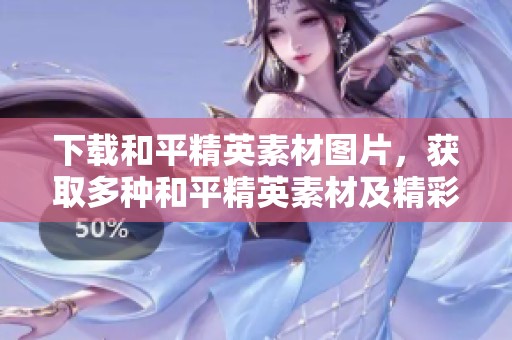改变Win7系统中的默认路径位置,轻松设置我的文档存储位置的方法揭秘
在日常使用Windows 7的过程中,许多用户可能会发现系统默认将文件保存在“我的文档”文件夹中。虽然这个位置方便用户访问,但随着文件数量的增加,系统盘的空间可能会变得越来越紧张。为了更好地管理文件,很多人希望能够改变“我的文档”的存储位置。本文将为您详细揭秘如何轻松设置Windows 7中的默认路径位置,以便于更好地组织和管理您的文件。
首先,您需要找到“我的文档”文件夹的位置。通常情况下,您可以在“开始”菜单中找到它,或者在文件资源管理器的左侧导航栏中直接访问。右键点击“我的文档”文件夹,选择“属性”选项。在弹出的属性窗口中,切换到“位置”选项卡。这里会显示当前的文件夹路径,您可以看到系统默认路径一般为“C:\Users\用户名\Documents”。
接下来,您可以选择新的保存位置。建议在其他分区或外部硬盘上创建一个新的文件夹,用于存储文档,以避免占用系统盘的空间。例如,您可以在D盘创建一个名为“我的文档”的文件夹。创建完成后,返回到“位置”选项卡,点击“移动”按钮。在弹出窗口中,选择您刚刚创建的文件夹,然后点击“选择文件夹”。
完成上述操作后,点击“应用”按钮,系统会询问您是否希望将当前的文件移动到新的位置。根据您的需要,您可以选择“是”或“否”。如果选择“是”,系统会将“我的文档”中的所有文件和文件夹一并移动到新位置,这样您就可以保持文件的完整性而不必手动复制。最后,点击“确定”以完成设置。

通过以上步骤,您已经成功将Windows 7中的“我的文档”默认路径更改为新的位置。今后,所有新创建的文档都会自动保存到您指定的文件夹中,这样不仅可以节省系统盘的空间,还能让您的文件管理更加有序。此外,如果您有其他文件夹(如桌面、下载等)也希望移动,可以按照同样的步骤进行设置。
总结而言,改变Windows 7系统中的默认路径位置是一个简单却有效的方式,可以帮助用户更好地管理自己的文件。通过将“我的文档”移至其他分区或外部设备,您不仅能避免系统盘的空间不足,还能提升日常使用的效率。希望本文所分享的方法能够帮助到您,让您的文件管理更加轻松顺畅。
下一篇 >>
除非注明,文章均由 惠州航空物流公司 整理发布,欢迎转载。
转载请注明本文地址:http://m.0755wuliu.com/wenda/8960.shtml